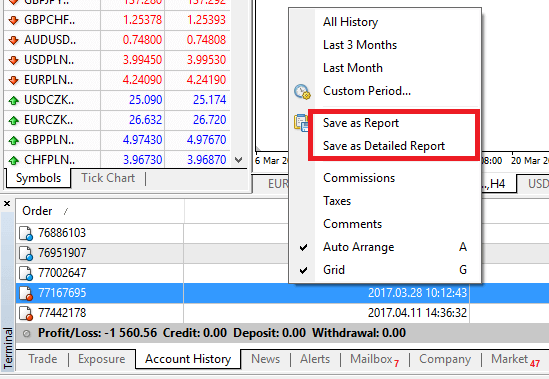Hvordan du bruker terminal på xm mt4
Metatrader 4 (MT4) er en mye brukt plattform for online handel, kjent for sine robuste funksjoner og brukervennlighet. Blant de mange komponentene er terminalen i XM MT4 et av de viktigste verktøyene for handelsmenn. Terminalen gir et sentralisert sted for tilgang til kritisk handelsinformasjon, utfører ordrer, overvåker kontoaktivitet og styring av ulike aspekter av handelsprosessen.
I denne guiden vil vi lede deg gjennom hvordan du effektivt bruker terminalen i XM MT4, fra å forstå dens nøkkelfunksjoner til å optimalisere din arbeidsflyt.
I denne guiden vil vi lede deg gjennom hvordan du effektivt bruker terminalen i XM MT4, fra å forstå dens nøkkelfunksjoner til å optimalisere din arbeidsflyt.

Alt om terminalen og dens funksjoner
"Terminal"-modulen som ligger nederst på MT4-plattformen lar deg administrere og overvåke alle dine handelsaktiviteter, ventende bestillinger, handelskontohistorikk, kontantoperasjoner, totalbalanse, egenkapital og margin. 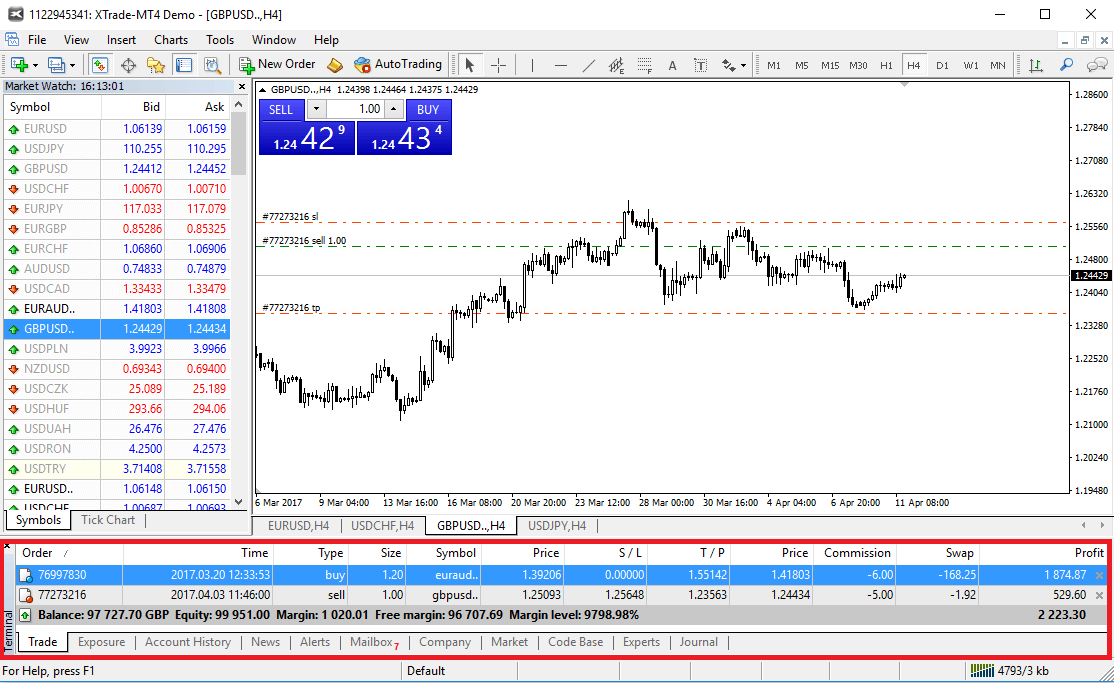
Terminalen fungerer som din viktigste handelshub, så la oss se nærmere på hvordan du bruker den. En god forståelse av hvordan det fungerer vil hjelpe deg å handle vellykket på lang sikt.
Hvordan lukke og redigere en posisjon
I den første Trade-fanen kan du se alle detaljene for posisjonene dine, både åpne og ventende. 
Dette inkluderer:
- Ordre : det unike tickernummeret til handelen, for referanse når du har spørsmål om handelen.
- Tid : tidspunktet da posisjonen ble åpnet.
- Type : bestillingstypen din vises her. 'Kjøp' angir en lang posisjon, 'selg' angir en kort posisjon. Ventende bestillinger vises også her.
- Størrelse : antall partier.
- Symbol : navnet på det handlede instrumentet.
- Pris : prisen som posisjonen ble åpnet til.
- SL/TP : stopp tap og ta fortjenestenivåer hvis satt.
- Pris : gjeldende markedspris (må ikke forveksles med åpningspris).
- Provisjon : kostnad ved å åpne stillingen hvis belastet.
- Bytte : ladede eller lagt til byttepoeng.
- Fortjeneste : nåværende posisjon resultat/tap.
Nederst kan du se et sammendrag av hele handelskontoen din:

- Saldo : beløpet du har på kontoen din før du åpner posisjoner.
- Egenkapital : din kontosaldo, pluss fortjeneste/tap av dine åpne posisjoner.
- Margin : hvor mye penger er satt av for å sikre de åpne posisjonene.
- Fri margin: forskjellen mellom egenkapitalen på kontoen din og marginen som er satt av for å dekke åpne posisjoner. Dette indikerer mengden tilgjengelige midler for å gjøre nye handler.
- Marginnivå: forholdet mellom egenkapital og margin, en innebygd sikkerhetsbrems i MT4#.
Det er to viktige nivåer å huske når det kommer til marginen din.
Hvis kontomarginnivået ditt når 100 %, kan du fortsatt stenge dine åpne posisjoner, men du kan ikke åpne noen nye posisjoner.
Marginnivå = (Egenkapital / Margin) x 100
Ved XM er marginnivået ditt satt til 50 %, noe som betyr at hvis marginnivået ditt faller under dette nivået, begynner plattformen å lukke dine tapende posisjoner automatisk. Dette er en automatisk sikkerhetsmekanisme som hjelper til med å beskytte kontomidlene dine og forhindre at tap blir større. Den starter med å lukke den største tapende posisjonen, og stopper når marginnivået ditt går tilbake til minst 50 %.
Hva marginnivået er og hvordan det beregnes
Terminalvinduet har også en rekke nyttige bokmerker, men det nest viktigste er definitivt 'Kontohistorikk'. 
Du kan se og analysere all din tidligere handelsaktivitet og generere en rapport for en spesifisert periode.